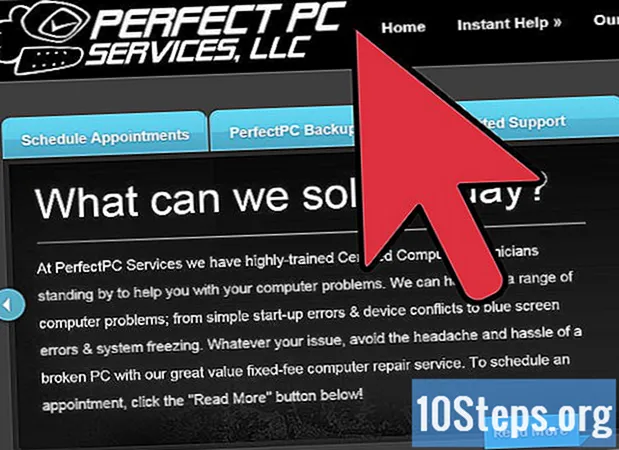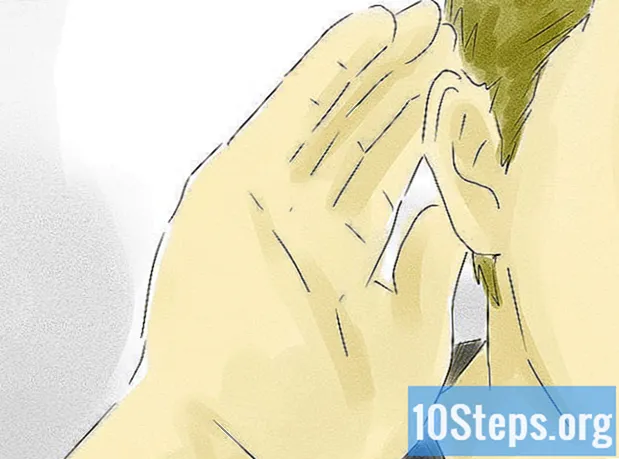Contenido
Microsoft DirectX es una API (Interfaz de programación de aplicaciones - "Interfaz de programación de aplicaciones") necesaria para ejecutar funciones multimedia en Windows. No hay forma de acceder o cambiar la configuración de DirectX individual, ni de desinstalarlo. Sin embargo, hay algunos pasos que puede seguir para asegurarse de que se esté ejecutando la versión correcta. Este artículo le enseñará cómo actualizar a la versión correcta de DirectX para su sistema.
Pasos
Método 1 de 4: obtención de actualizaciones de Microsoft para Windows Vista y 7
Descargar la versión más actual puede resolver problemas con DirectX. Muchos problemas con esta API se pueden resolver actualizando directamente desde Microsoft. Antes de realizar cambios en el sistema, se recomienda verificar que tenga instaladas las últimas actualizaciones.
- Accede a la "actualización de Windows". Para hacerlo, haga clic en el menú "Inicio", seleccione "Todos los programas" y haga clic en "Actualización de Windows" de la lista que se muestra. El proceso de actualización se iniciará automáticamente.
- Activa las actualizaciones automáticas. En el menú "Inicio", haga clic en "Panel de control" y seleccione la opción "Vista clásica".
- Busque y abra el icono "Actualizaciones automáticas" en la carpeta "Panel de control". En la columna de la izquierda, haga clic en "Buscar actualizaciones". Se le notificará si hay actualizaciones críticas disponibles. Haga clic en el botón "Instalar actualizaciones" para recibir las últimas actualizaciones.
Método 2 de 4: acceder a las actualizaciones automáticas desde el "Panel de control" en Windows XP

Descargue las últimas actualizaciones de Windows XP automáticamente para resolver problemas relacionados con DirectX. Los usuarios de Windows XP deben tener instalado el Service Pack 3 antes de poder descargar actualizaciones. Antes de instalar el Service Pack 3, debe instalar las versiones 1 y 2.- Acceda al menú "Inicio", haga clic en "Panel de control" y seleccione la opción "Vista clásica" en la esquina superior izquierda de la pantalla. Busque y abra el icono "Actualizaciones automáticas" en la carpeta "Panel de control".
- Haga clic en la opción "Automático" o en el enlace en la parte inferior de la ventana para ser redirigido a la página de actualizaciones de Windows XP. Siga las instrucciones de Microsoft para asegurarse de tener las últimas actualizaciones disponibles.
Método 3 de 4: descarga de la última versión de DirectX

Actualice DirectX a la última versión. Si la actualización de Windows no resuelve el problema, los usuarios de Windows Vista y 7 pueden actualizar DirectX a la última versión desde el sitio web de Microsoft.- Vaya a la página del instalador web "DirectX End-User Runtime". Haga clic en el botón "Descargar". Siga las instrucciones para descargar e instalar el archivo "dxwebsetup.exe". Ahora ha descargado correctamente la actualización de DirectX.
Método 4 de 4: uso de "Restaurar sistema" para eliminar una actualización de DirectX

Elimine y descargue DirectX 9 para Windows XP. Los usuarios de Windows XP que descargaron accidentalmente la última versión de DirectX pueden querer saber cómo restaurarla a una versión anterior. Microsoft proporciona un método para desinstalar DirectX en lugar de actualizarlo a la última versión. De esta forma, es posible descargar e instalar una herramienta de terceros en Windows XP o ejecutar la herramienta "Restaurar sistema" para restaurar el sistema operativo al estado anterior de la actualización de DirectX.- Abra el menú "Inicio" y seleccione "Ayuda y soporte".Seleccione "Deshacer cambios en la computadora con Restaurar sistema" en el menú de opciones "Elegir tarea". Seleccione la opción "Restaurar mi computadora a un momento anterior" y haga clic en "Siguiente".
- Seleccione una fecha de las opciones proporcionadas que sea anterior a la fecha de actualización de DirectX problemática y haga clic en "Siguiente". Haga clic en "Siguiente" nuevamente para confirmar la fecha seleccionada y luego en "Aceptar" para comenzar el proceso de restauración del sistema. DirectX ahora se ha restaurado a la versión correcta para su sistema.